笔记本插耳机声音外放耳机没声音怎么办
发布时间:2017-05-20 10:43
很多时候当我们在笔记本电脑上插入耳机时,会发现耳机无法使用,笔记本的声音正常外放,而耳机却没有声音,这是怎么回事呢?今天小编就为大家带来了笔记本插耳机声音外放耳机没声音的解决方法,希望能够帮到大家。
笔记本插耳机声音外放耳机没声音的解决方法
打开“控制面板”直接按或者键盘上的windows徽标键,或者点击电脑左下角的windows徽标键,右侧面板,找到“控制面板”并打开,看图说话,不解释!


在控制面板找到“Realtak高清晰音频管理器”并打开,控制面板有两种形式,自己找到就可以,以下是第一种方式,

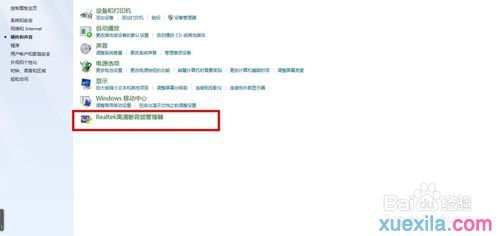
这里是第二种方式,直接找到“Realtak高清晰音频管理器”并打开

看图说话,不解释
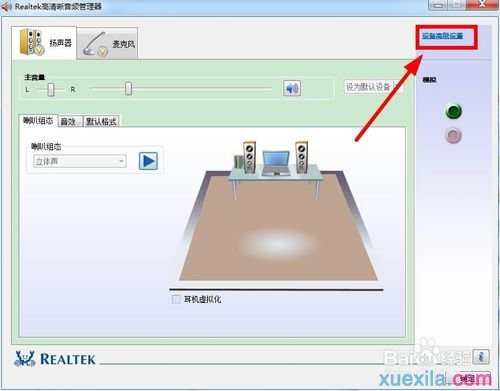
看图说话,不解释!选中之后,点击确定
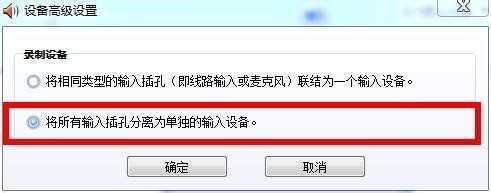
最后一步,直接关闭所有界面,或者点击确定都可以,然后就可以了,不需要重启电脑,是不是很坑爹!


笔记本插耳机声音外放耳机没声音怎么办的评论条评论